Советы по настройке
Проблемы - Huawei/Honor

Как устранить проблему с миганием в Huawei
- Прежде всего выполните перезагрузку смартфона Huawei.
- Проблема с помехами или миганием может быть связана с работой конкретного приложения. Откройте другое, и если с изображением все в порядке – переустанавливайте проблемное приложение.
- Зайдите в меню «Настройки» -> «Экран», а затем увеличьте до максимума яркость и уменьшите ее до минимума. Если при изменении этого параметра проблема периодически исчезает – скорее всего это аппаратная неисправность. Придется телефон нести в сервисный центр.
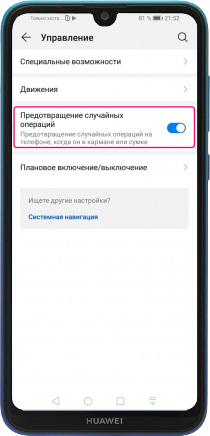
Как решить проблему с работой сенсора экрана в Huawei
- Протрите чуть влажной салфеткой экран смартфона, удалив грязь, жирные пятна и капли воды на нем.
- В меню «Настройки» -> «Управление» включите или наоборот – отключите функцию «Предотвращение случайных операций».
- В этом же меню перейдите к пункту «Движения» и попробуйте поочередно отключать функции, если проблема связана с самопроизвольной работой сенсора.
- В этом же меню перейдите к пункту «Специальные возможности» и проверьте, не включены ли функции «Talk Back» и «Жесты для увеличения».
- В меню «Задержка при нажатии и удержании» проверьте, не установлено ли слишком большое значение.
- Проблему может вызывать некачественная защитная пленка или стекло.
- Также некоторые модели смартфонов, в том числе Huawei и Honor болезненно реагируют на использование неродного зарядного устройства, особенно некачественных. Именно сенсор экрана страдает в первую очередь.
- Сенсор экрана может работать некорректно при очень высоких и слишком низких температурах окружающей среды.
- Сильные электромагнитные поля (трансформаторные подстанции, высоковольтные линии, радиопередающие вышки), а также близость к работающим бытовым приборам (микроволновкам, индукционным плитам, старым телевизорам, мониторам компьютеров) может влиять на работу смартфона и в том числе сенсора экрана.
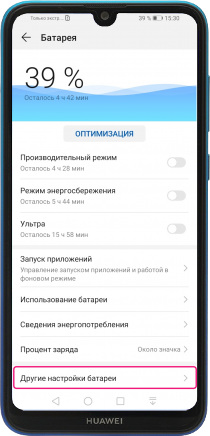
Проблема с отключением смартфона от сети Интернет
- Открываем приложение «Диспетчер», иконка которого находится на рабочем столе.
- Жмем внизу на иконку в виде аккумуляторной батарейки.
- В самом низу переходим в меню «Другие настройки батареи».
- Активируем пункт «Подключение к сети, когда устройство в спящем режиме».
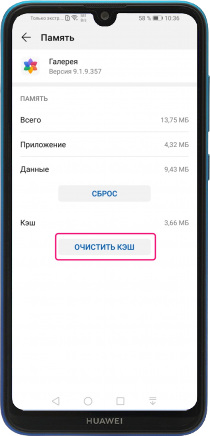
Как отобразить все фото в Huawei
- Заходим в меню «Настройки» -> «Приложения».
- В самом верху открывшегося окна переходим к пункту «Приложения» и находим в списке «Галерея».
- В меню настроек приложения переходим к пункту «Память» и жмем «Очистить кэш».
- Также проблема может заключаться в расположении самих фото. Если они находятся не в папке «DCIM», а в какой-то другой то во вкладке «Фото» их Вы не увидите. Решить проблему можно перемещением файлов в Huawei.
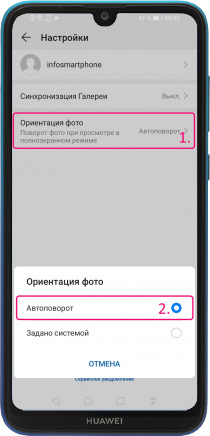
Как включить автоповорот фотографий в Huawei
- Открываем приложение «Галерея».
- Справа вверху жмем кнопку «⁞», а затем выбираем «Настройки».
- В открывшемся меню находим пункт «Ориентация фото».
- Устанавливаем значение «Автоповорот».


